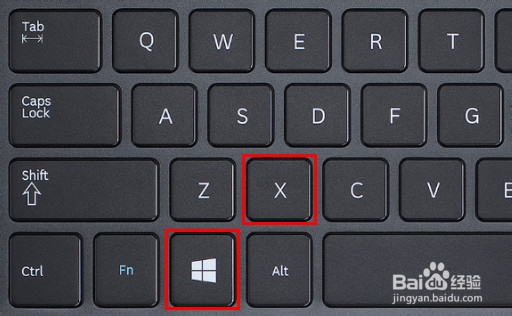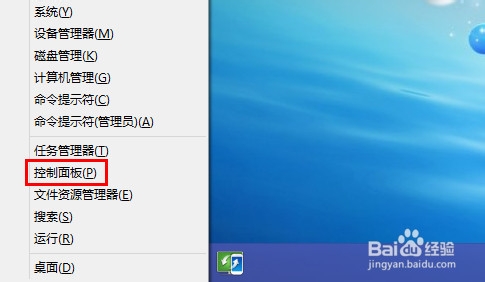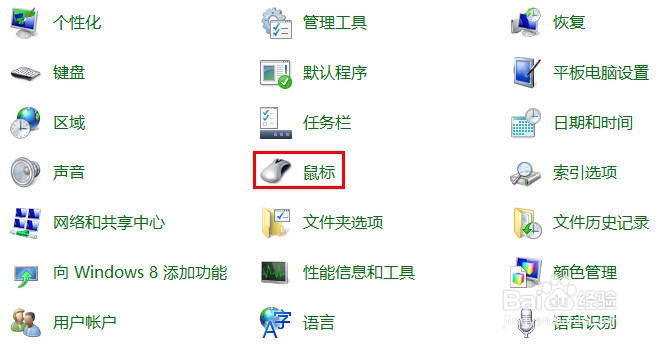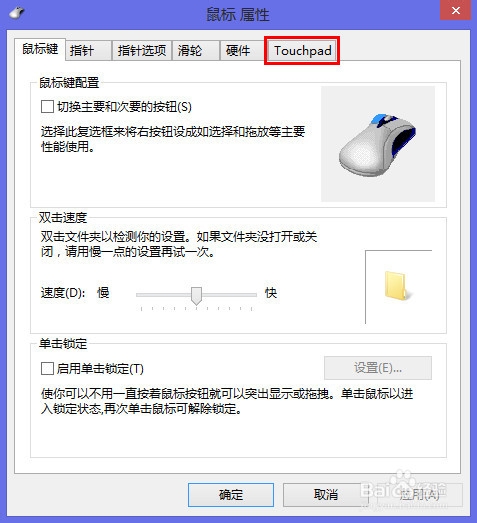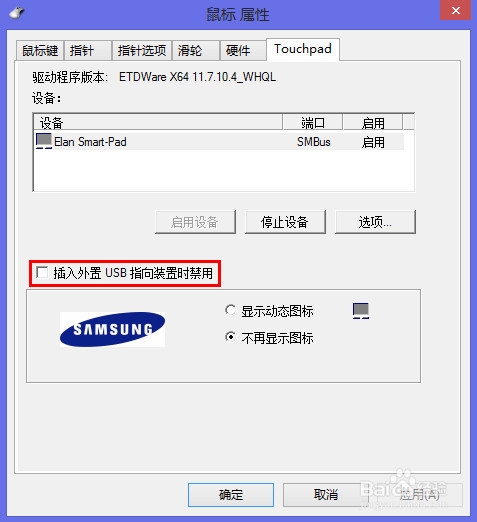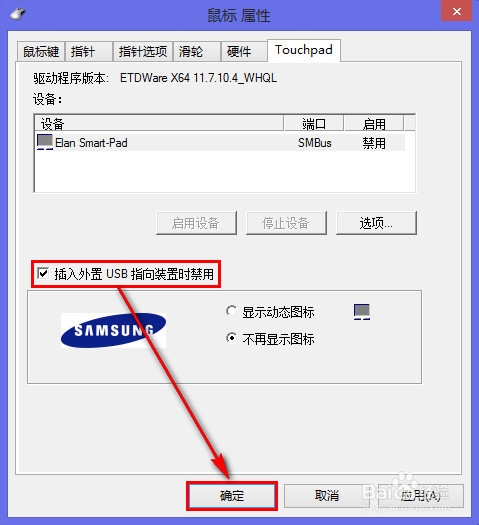在使用笔记本打字的时候,手指可能会不小心碰到触摸板,导致误操作,降低工作效率。因为在大多数情况下,用户都会使用外接鼠标,所以我们可以通过设置插入鼠标后自动禁用触摸板来解决此问题,下面是具体的设置方法: USw办公区 - 实用经验教程分享!
USw办公区 - 实用经验教程分享!
1.按键盘的【WIN】 【X】组合键打开高级管理工具,选择【控制面板】。USw办公区 - 实用经验教程分享!
USw办公区 - 实用经验教程分享!
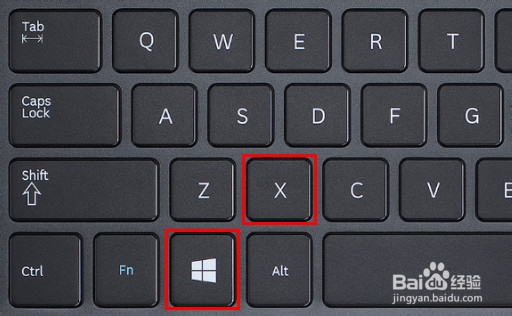 USw办公区 - 实用经验教程分享!
USw办公区 - 实用经验教程分享!
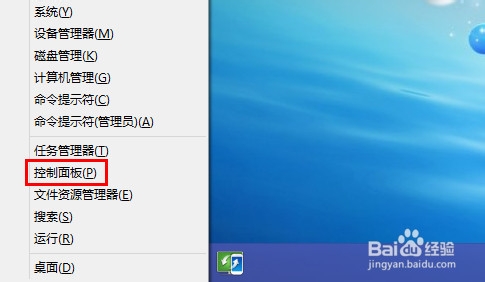 USw办公区 - 实用经验教程分享!
USw办公区 - 实用经验教程分享!
USw办公区 - 实用经验教程分享!
2. 在控制面板中,选择【鼠标】。USw办公区 - 实用经验教程分享!
USw办公区 - 实用经验教程分享!
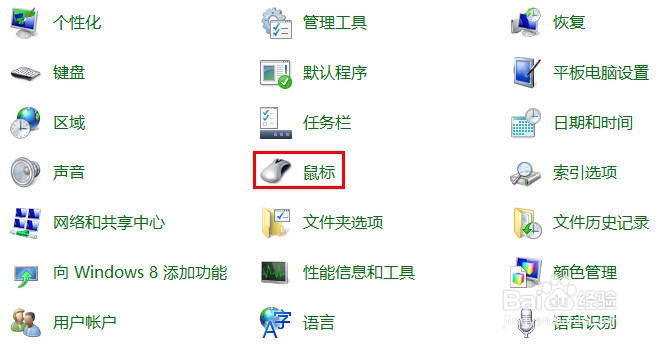 USw办公区 - 实用经验教程分享!
USw办公区 - 实用经验教程分享!
USw办公区 - 实用经验教程分享!
3.
USw办公区 - 实用经验教程分享!
在鼠标属性中,点击【Touchpad】。
USw办公区 - 实用经验教程分享!USw办公区 - 实用经验教程分享!
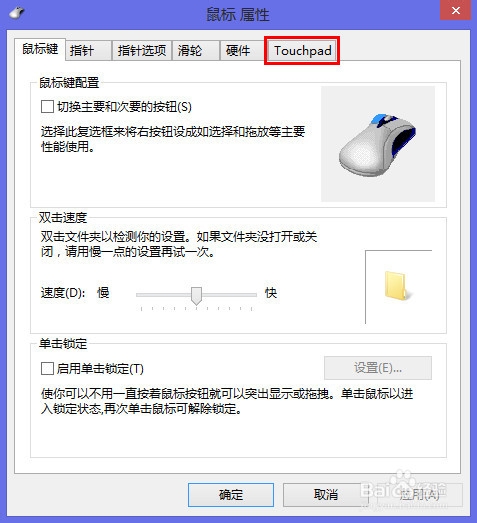 USw办公区 - 实用经验教程分享!
USw办公区 - 实用经验教程分享!
USw办公区 - 实用经验教程分享!
4.
USw办公区 - 实用经验教程分享!
找到“插入外置USB指向装置时禁用”,如下图:
USw办公区 - 实用经验教程分享!USw办公区 - 实用经验教程分享!
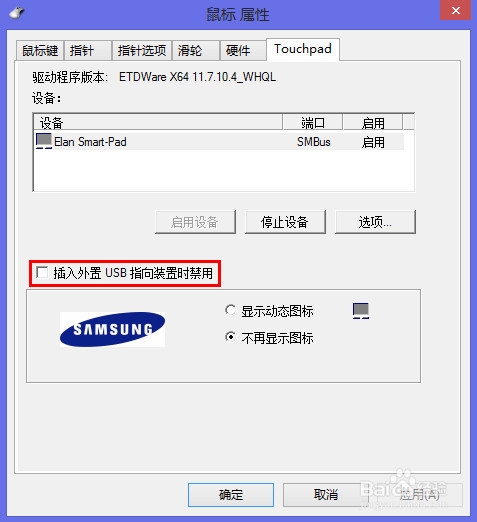 USw办公区 - 实用经验教程分享!
USw办公区 - 实用经验教程分享!
USw办公区 - 实用经验教程分享!
5.
USw办公区 - 实用经验教程分享!
将“插入外置USB指向装置时禁用”打钩,然后点击下方的【确定】即可。
USw办公区 - 实用经验教程分享!USw办公区 - 实用经验教程分享!
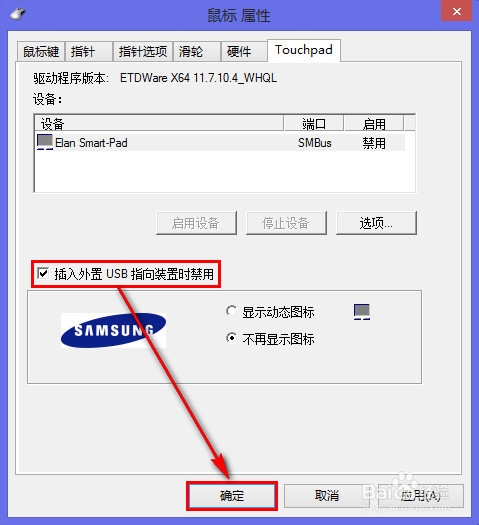 USw办公区 - 实用经验教程分享!
USw办公区 - 实用经验教程分享!
USw办公区 - 实用经验教程分享!
高效的办公,就用更好的方法。USw办公区 - 实用经验教程分享!
以上方法由办公区教程网编辑摘抄自百度经验可供大家参考!USw办公区 - 实用经验教程分享!